Wenn Sie vorhaben, Ihren Kanal auf YouTube-Videohosting zu bewerben, müssen Sie unter anderem lernen, wie Sie den Kanallink auf YouTube ändern und die erh altenen Informationen in der Praxis verwenden.

Ihrem Kanal wird standardmäßig eine Adresse zugewiesen, die aus einer Reihe von Zahlen und Buchstaben unterschiedlicher Groß- und Kleinschreibung besteht. Stimmen Sie zu, ein solcher Link ist sehr schwer zu merken. Deshalb ändern die Besitzer beliebter Kanäle es so schnell wie möglich und setzen als URL beispielsweise ihren Nachnamen oder Firmennamen.
Also, wie änderst du den YouTube-Kanal-Link? Die Antwort auf diese Frage erfahren Sie nach dem Lesen des vorgeschlagenen Artikels.
Wie früher
In jüngerer Zeit musste der Besitzer des Kanals nur ein paar einfache Schritte ausführen, um den Link zu einem YouTube-Kanal zu ändern:
- Öffnen Sie das Menü, indem Sie auf die Sch altfläche neben dem Profilbild klicken und gehen Sie zum Punkt "Einstellungen".
- Gehen Sie zum Link "Erweitert" und klicken Sie dann auf "Benutzerdefinierte URL erstellen".
- Erstellen Sie eine neue Adresse und geben Sie sie in das entsprechende Feld ein. Bestätigen Sie dann Ihre Auswahl, indem Sie auf die Sch altfläche "URL-Kanal erstellen" klicken.
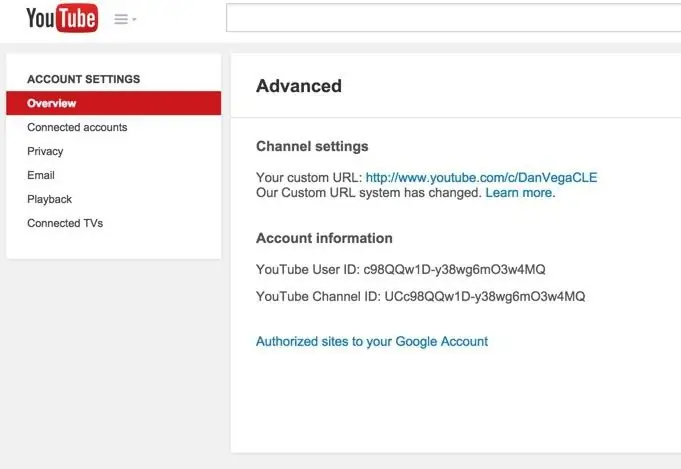
Du kannst diese Kurzanleitung heute nicht verwenden. Nach den neuen Regeln muss dein Kanal mehrere Voraussetzungen erfüllen, um den Link zu ändern.
Welche genau? Dies wird weiter besprochen.
Bedingungen für den Erh alt einer benutzerdefinierten URL
Wie oben erwähnt, muss Ihre YouTube-Seite also bestimmte Kriterien erfüllen, um den Link zum Kanal zu ändern:
- Erstens muss seit der Erstellung des Kanals mindestens ein Monat vergangen sein.
- Zweitens, bevor Sie sich fragen, wie Sie den Link Ihres YouTube-Kanals ändern können, müssen Sie 500 Abonnenten haben.
- Drittens muss Ihr Kanal richtig gest altet sein.
- Viertens müssen Sie ein Foto als YouTube-Kanalsymbol festlegen.
Zusätzlich zu den in diesen Absätzen aufgeführten Bedingungen gibt es noch eine weitere Sache: Sie können den Link ändern, wenn Ihr Blog oder Ihre Website mit dem Kanal verlinkt ist.
Wie Sie sehen können, sind die Anforderungen ziemlich streng, aber durchaus machbar. Ich möchte besonders auf die Anzahl der Abonnenten achten - es wird nicht empfohlen, sie mit verschiedenen ATS (aktiven Werbediensten) zu „betrügen“, da Ihr Kanal möglicherweise blockiert wird.
So ändern Sie den YouTube-Kanal-Link. Aktionsalgorithmus
Also, um die URL des YouTube-Kanals zu ändern, müssen Sie dies tunein paar einfache Schritte.
Öffne YouTube und gehe im Menü links zu "Mein Kanal". Klicken Sie in der oberen rechten Ecke auf Ihr Kontosymbol, um das Menü aufzurufen. Drücken Sie nun den Knopf mit dem Zahnrad. Klicken Sie im nächsten Schritt auf den Link "Mehr".
Wenn Ihr Kanal alle oben genannten Bedingungen erfüllt, sehen Sie im Bereich "Kanaleinstellungen" den Link "Benutzerdefinierte URL erstellen".
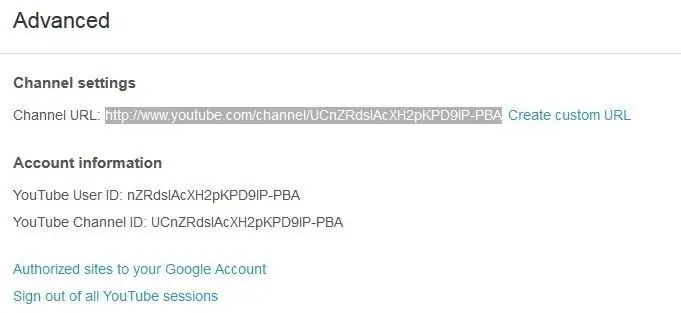
Klicken Sie hier, um Optionen für eine neue Adresse anzuzeigen. Es ist erwähnenswert, dass Sie sie nicht ändern können, Sie können nur Zahlen oder Buchstaben hinzufügen.
Der letzte Schritt besteht darin, den Nutzungsbedingungen zuzustimmen und auf die Sch altfläche URL ändern zu klicken.
Das war's. Du bist jetzt der Besitzer eines Kanals mit einer einprägsamen URL anstelle eines zufälligen Zeichensatzes.
Schlussfolgerung
Da Sie nun wissen, wie Sie den Link Ihres YouTube-Kanals ändern können, führen Sie diesen Vorgang auf Ihrer Seite aus, wenn alle erforderlichen Bedingungen erfüllt sind. Als Ergebnis erhält der Kanal eine URL, die Ihrem Vornamen, Nachnamen oder Ihrer Aktivität entspricht.






